- shares
- Facebook Messenger
- Gmail
- Viber
- Skype
Bạn có muốn tắt RSS trên trang web WordPress của mình không? Nguồn dữ liệu RSS cho phép người dùng đăng ký vào bài đăng trên blog của bạn. Tuy nhiên, khi xây dựng các trang web nhỏ, bạn có thể muốn tắt nguồn cấp RSS. Theo mặc định, không có tùy chọn để xóa dữ liệu RSS trong WordPress. Trong bài viết này, mình sẽ chỉ cho bạn cách tắt RSS trong WordPress.
Cách 1: Tắt RSS sử dụng plugin
Trước tiên bạn cần cài đặt & kích hoạt plugin Disable Feeds. Để cấu hình Plugin bạn truy cập Settings » Reading.
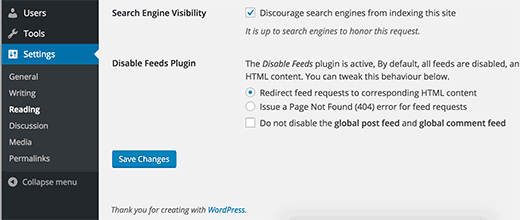
Mặc định, plugin sẽ chuyển hướng người dùng đến nội dung liên quan trên trang web của bạn khi họ truy cập trang RSS. Ví dụ: khi người dùng truy cập RSS của danh mục sẽ được chuyển hướng đến trang danh mục. Người dùng truy cập nguồn cấp RSS của dữ liệu tùy chỉnh sẽ được chuyển hướng đến trang lưu trữ của loại dữ liệu tùy chỉnh đó.
Bạn có thể thay đổi bằng việc hiển thị đến trang lỗi 404.
Bạn cũng có thể chọn không tắt dữ liệu RSS và bình luận. Điều này sẽ cho phép người dùng vẫn đăng ký vào dữ liệu RSS của bạn, nhưng sẽ không có từng danh mục, tác giả hoặc bình luận của bài viết.
Đừng quên nhấn vào nút lưu thay đổi để lưu lại cài đặt của bạn.
Cách 2: Tắt RSS trong WordPress sử dụng PHP
Cách này yêu cầu bạn chèn đoạn mã PHP vào file giao diện WordPress. Để tắt dữ liệu RSS trong WordPress, rất đơn giản bạn dán đoạn mã sau đây vào cuối tệp functions.php
function hw_disable_feed() {
wp_die( __('No feed available,please visit our <a href="'. get_bloginfo('url') .'">homepage</a>!') );
}
add_action('do_feed', 'hw_disable_feed', 1);
add_action('do_feed_rdf', 'hw_disable_feed', 1);
add_action('do_feed_rss', 'hw_disable_feed', 1);
add_action('do_feed_rss2', 'hw_disable_feed', 1);
add_action('do_feed_atom', 'hw_disable_feed', 1);
add_action('do_feed_rss2_comments', 'hw_disable_feed', 1);
add_action('do_feed_atom_comments', 'hw_disable_feed', 1);
Đoạn mã trên sẽ chuyển hướng trang RSS đến trang lỗi, như thế này:
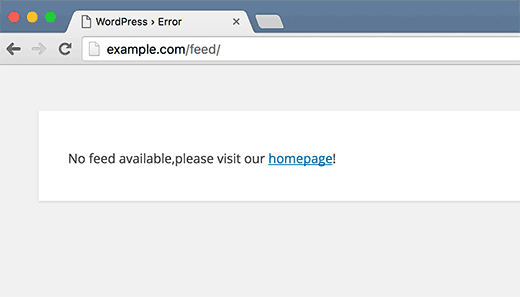
Mình hy vọng bài viết này sẽ giúp bạn cách vô hiệu hóa RSS trong WordPress.
Nếu bạn thích bài viết này, hãy ủng hộ chúng tôi bằng cách đăng ký nhận bài viết mới ở bên dưới và đừng quên chia sẻ kiến thức này với bạn bè của bạn nhé. Bạn cũng có thể theo dõi blog này trên Twitter và Facebook
- shares
- Facebook Messenger
- Gmail
- Viber
- Skype